电脑系统怎么重装win11专业版
- 分类:win11 发布时间: 2022年06月07日 09:37:04
win11专业版一般可以直接从win10升级使用,不过有网友的电脑没有收到升级通知,便想自己重装win11专业版。那么电脑系统怎么重装该版本呢?下面小编就教下大家怎么重装win11专业版系统教程。
工具/原料
系统版本:Windows11
品牌类型:HUAWEI MateBook D 14 SE
软件版本:小白一键重装系统12.6.49.2290
1.重装win11专业版,打开下载好的小白一键重装系统,选择win11系统,点击【下一步】。
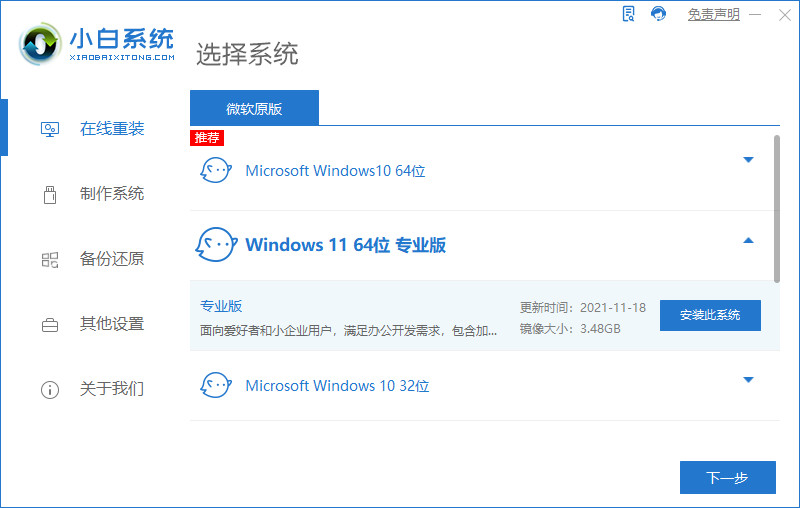
2.软件正在下载选择好的系统,及其安装所需要的环境,等待即可。
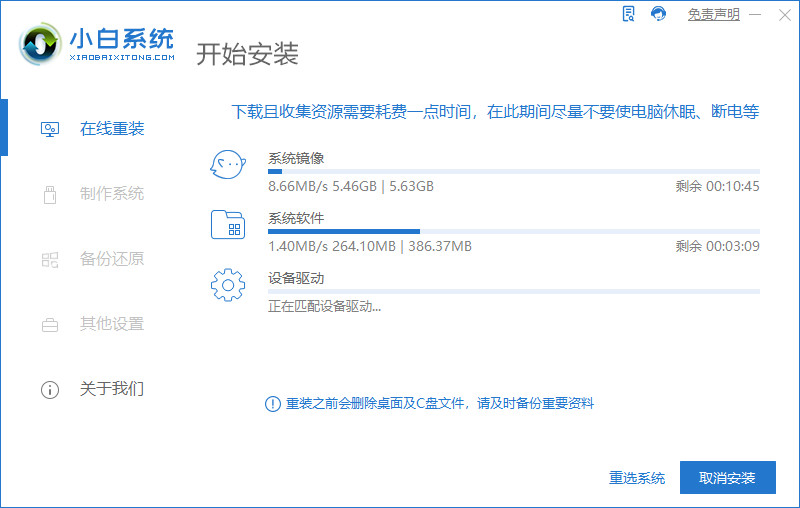
3.环境部署完毕,等待重启进入系统安装。
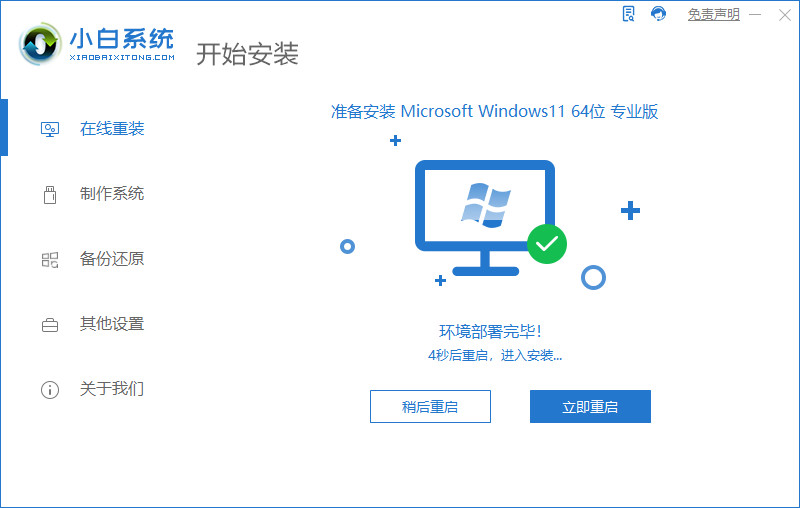
4.重启后,在菜单上选择带有【PE-MSDN】的选项回车进入。
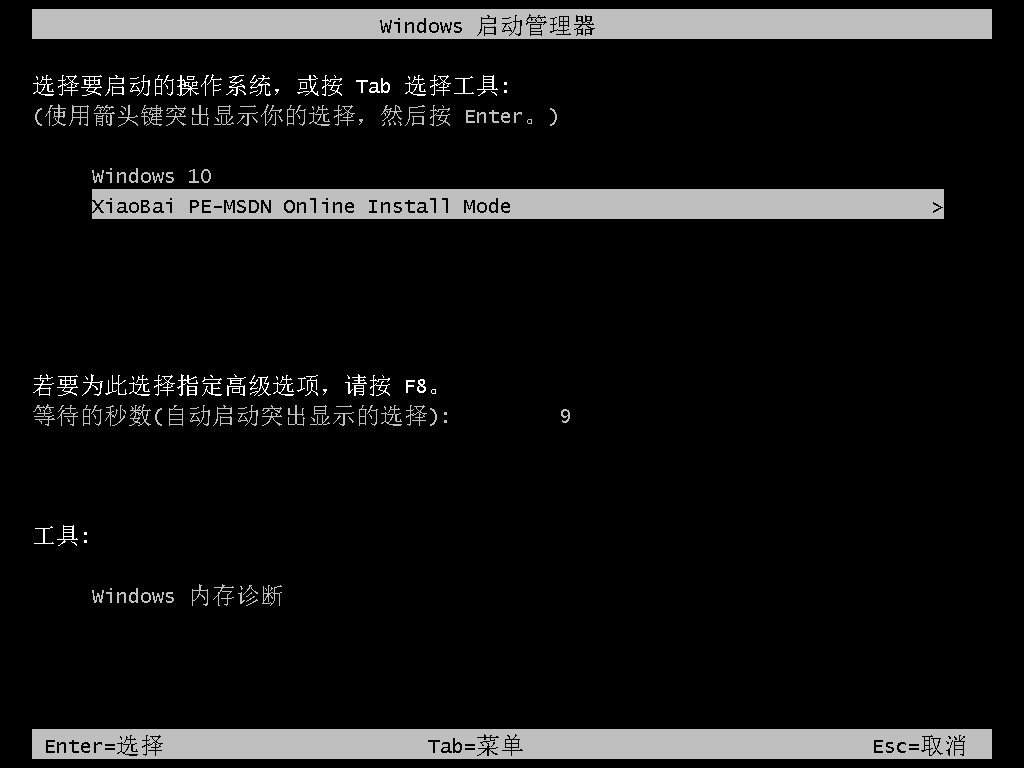
5.进入pe之后,系统会自动开始安装。
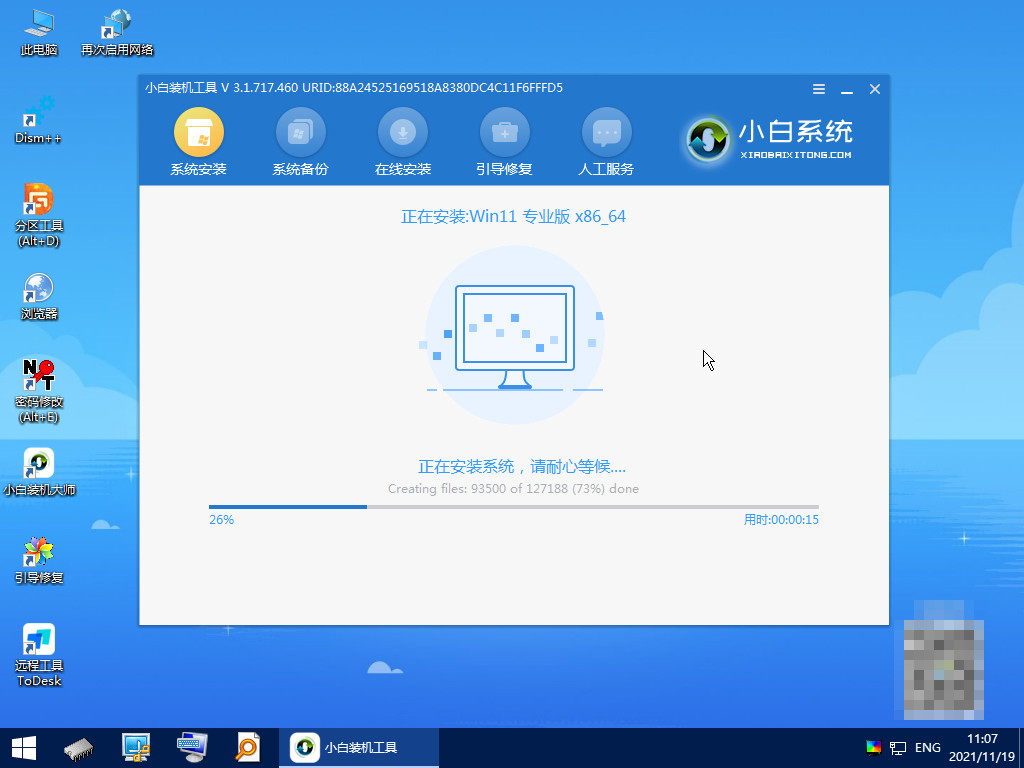
6.安装完成,等待系统进入最后的部署工作。
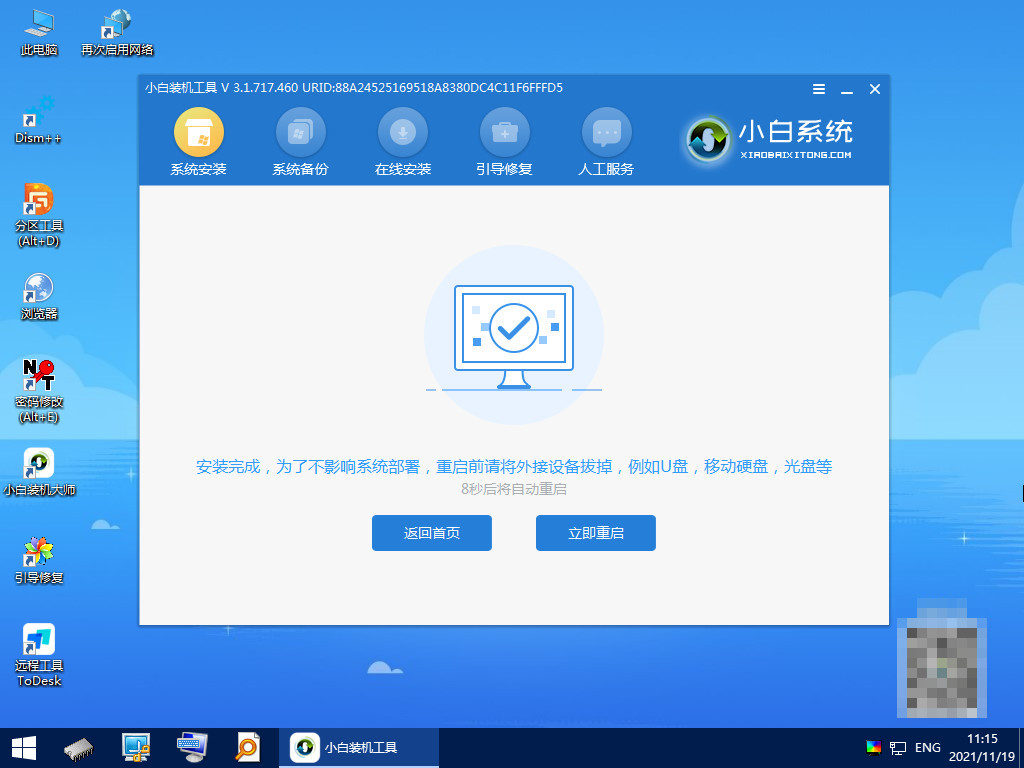
7.等待部署完后会进入全新的系统桌面,笔记本重装win11系统完成。
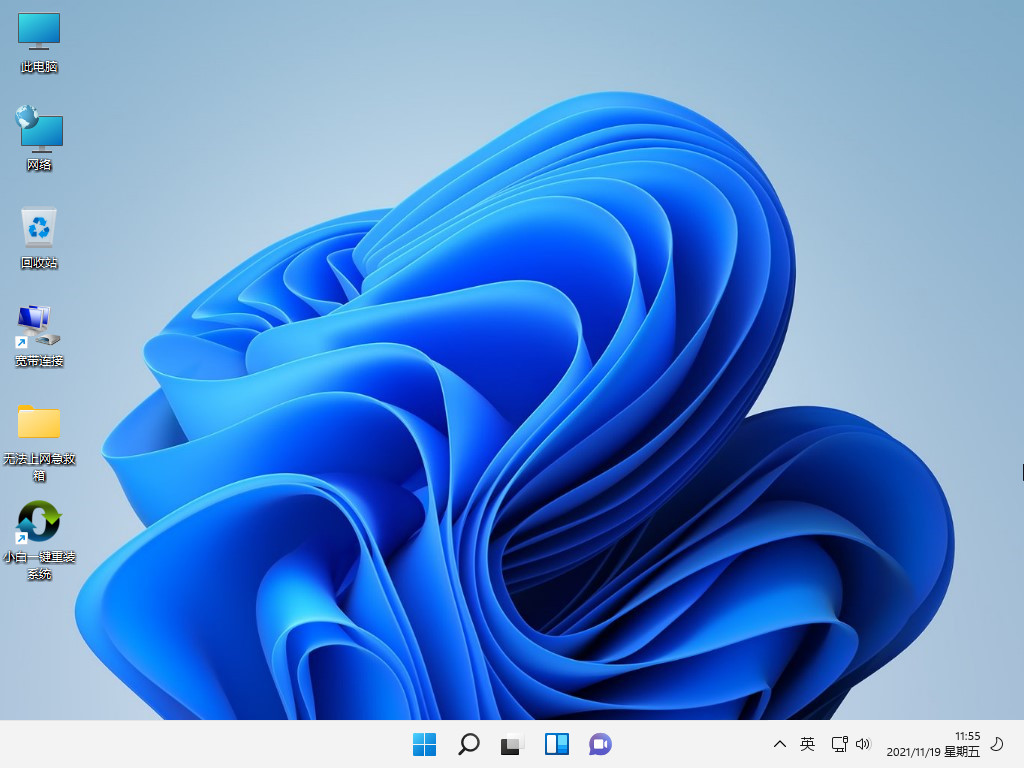
总结
打开小白一键重装系统,选择win11系统进行下载,等待系统安装即可。
上一篇:升级win11后怎么退回win10系统
下一篇:怎么样重装系统win11
猜您喜欢
- win11下载路径怎么设置2022/04/11
- 正版win10升级win11系统的方法..2022/05/17
- 安装win11出现错误怎么办的解决方法..2021/09/24
- win11对游戏有优化吗的介绍2021/12/28
- win11重装系统后如何激活2021/11/17
- 老版本11年mac如何升级系统的方法..2022/02/17
相关推荐
- 电脑系统怎么装windows11 2022-04-27
- win11直接安装安卓软件可以吗.. 2021-09-23
- win11wifi功能消失了只有以太网怎么办.. 2022-03-27
- 怎么用u盘重装系统win11教程演示.. 2021-11-20
- windows11下载有多大的详细介绍.. 2022-01-20
- win11黑屏无法进入桌面怎么办.. 2022-01-28




 粤公网安备 44130202001059号
粤公网安备 44130202001059号